Wenn Sie eine E-Mail erhalten, die Ihrer Meinung nach über Constant Contact gesendet wurde, können Sie bestätigen, dass sie wirklich von uns stammt. Constant Contact stellt in den Kopfzeilen aller E-Mails eine einmalige Kampagnen-ID bereit, mit der wir den Absender der E-Mail erkennen können. Wenn diese Kampagnen-ID nicht vorhanden ist, wurde die E-Mail nicht von Constant Contact gesendet und manipuliert. Wenn sie verdächtig aussieht, könnte es sich um eine Phishing-Nachrichthandeln.
Die einmalige Kampagnen-ID von Constant Contact ist eine Reihe von Zahlen, Buchstaben und Satzzeichen, gefolgt von "@scheduler.constantcontact.com." Sie wird in der E-Mail als Nachrichten-ID angezeigt. Das Verfahren zur Anzeige einer E-Mail-Nachrichten-ID unterscheidet sich je nach E-Mail Client:
Gmail
Outlook Webversion
Outlook für Office 365, 2016, 2013 oder 2010
Yahoo
AOL
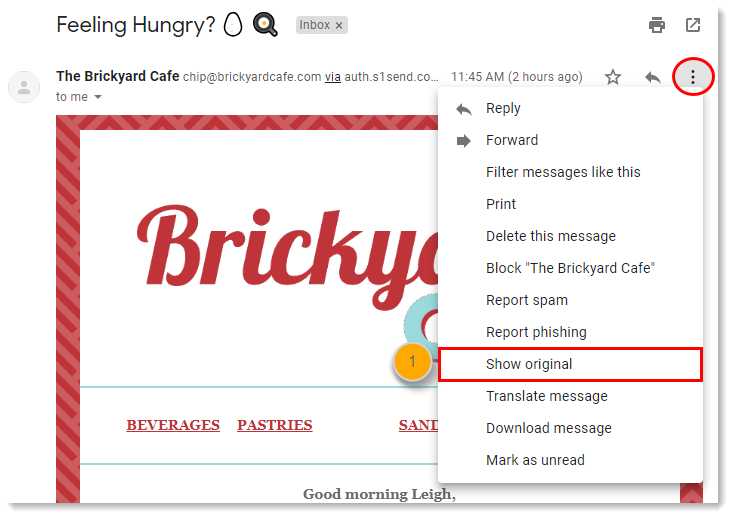
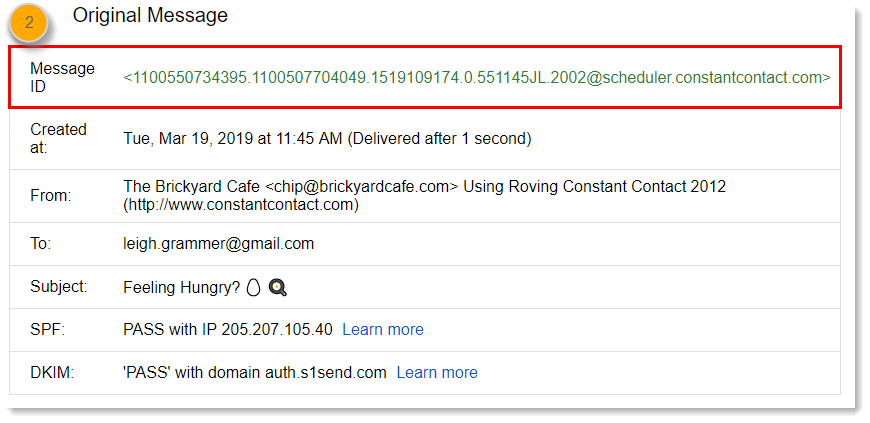
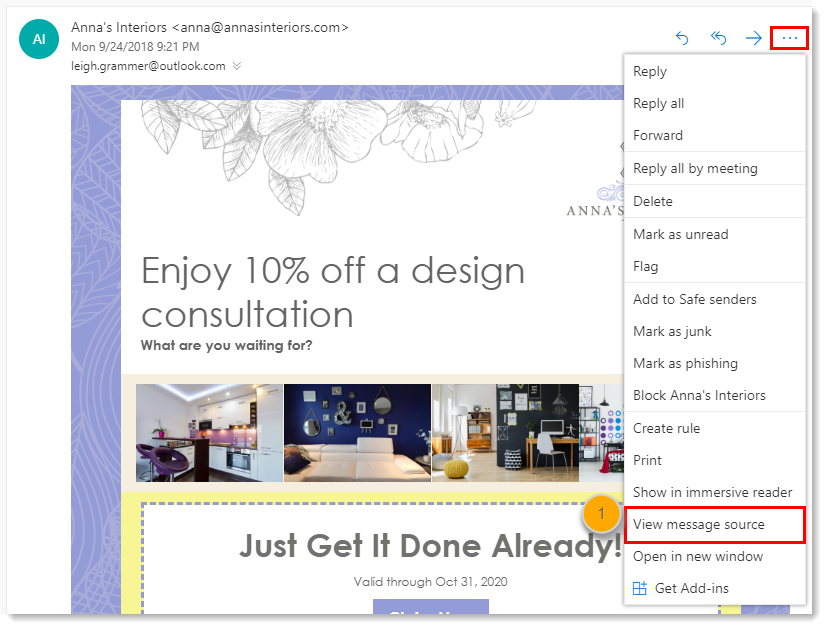

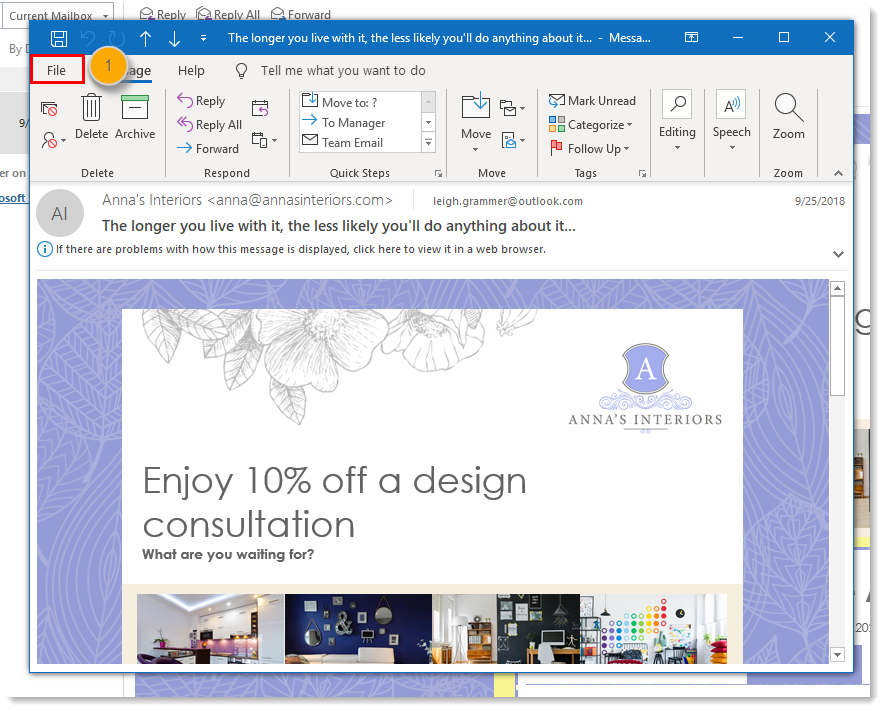
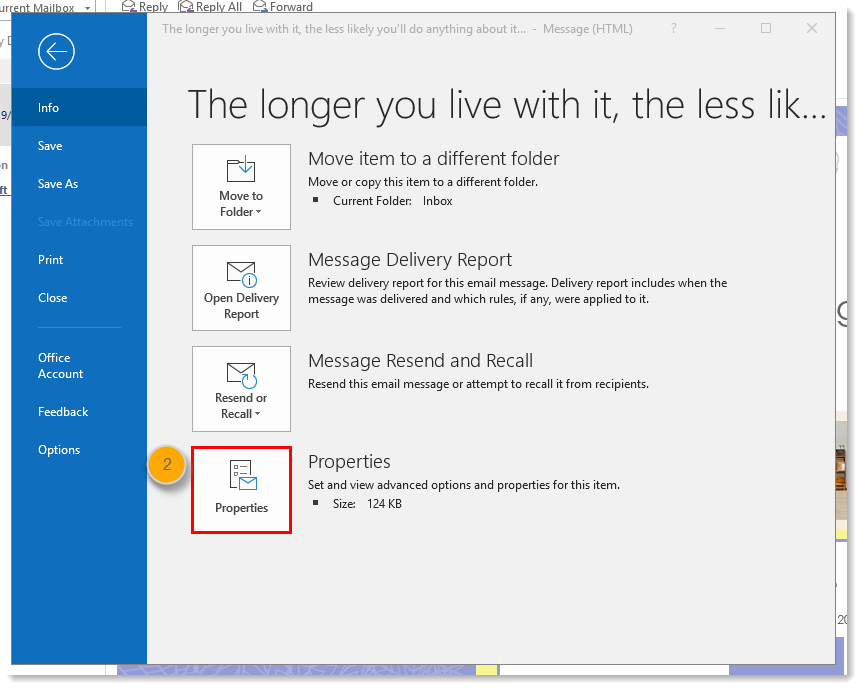
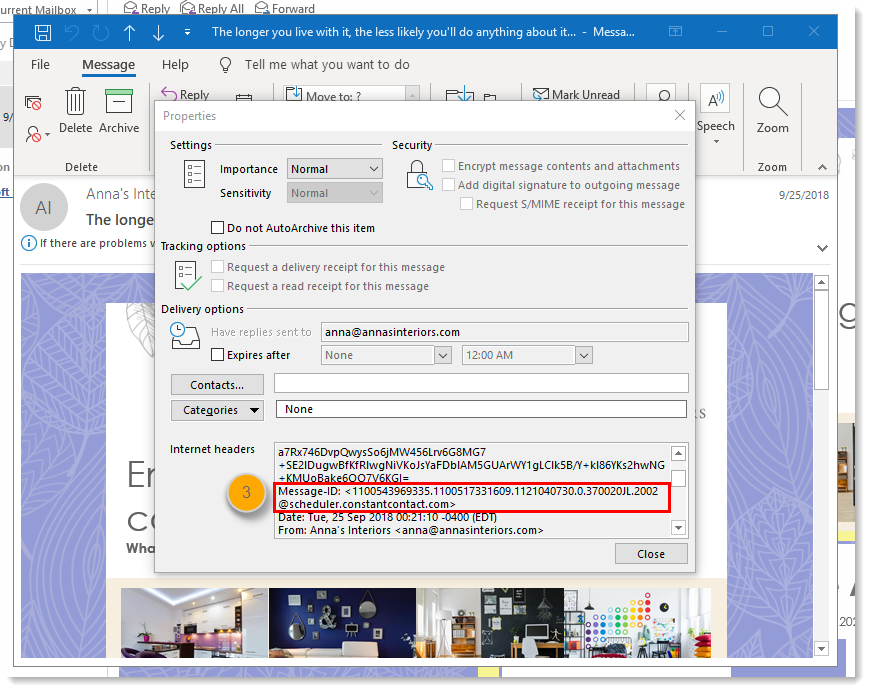
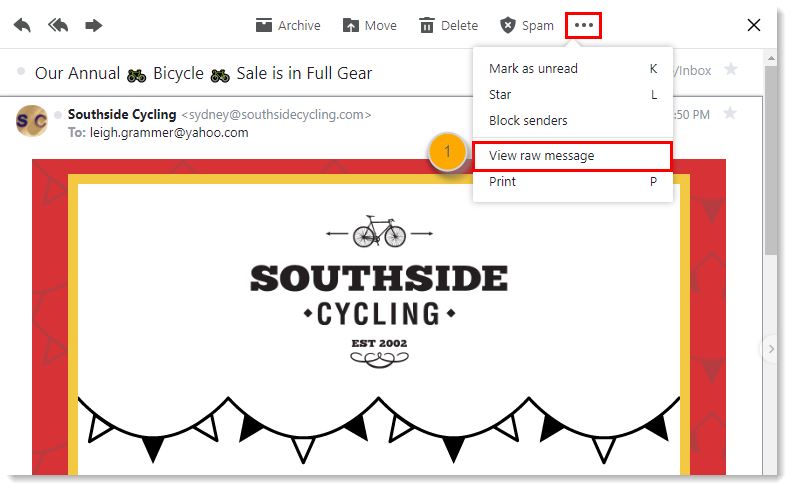
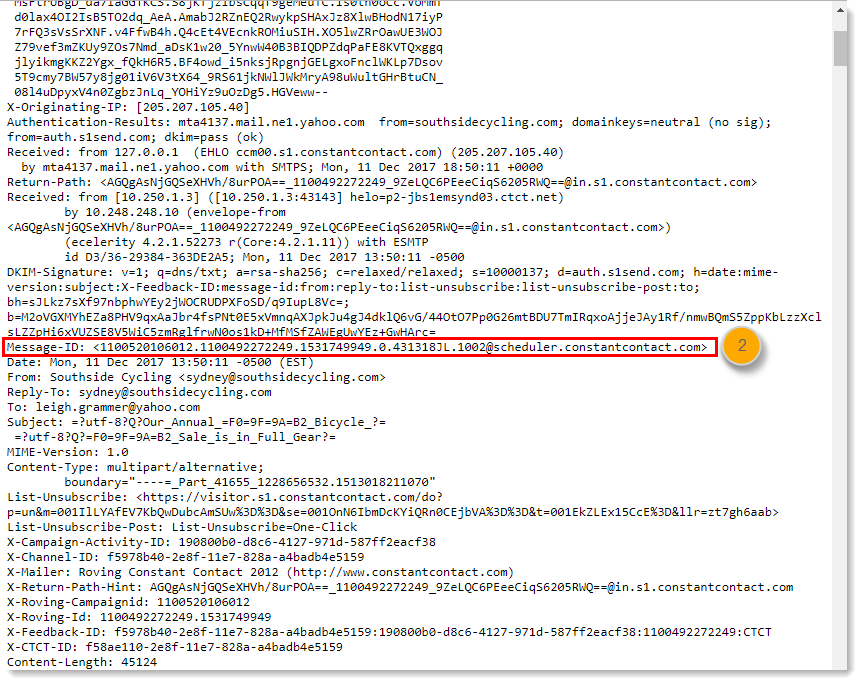
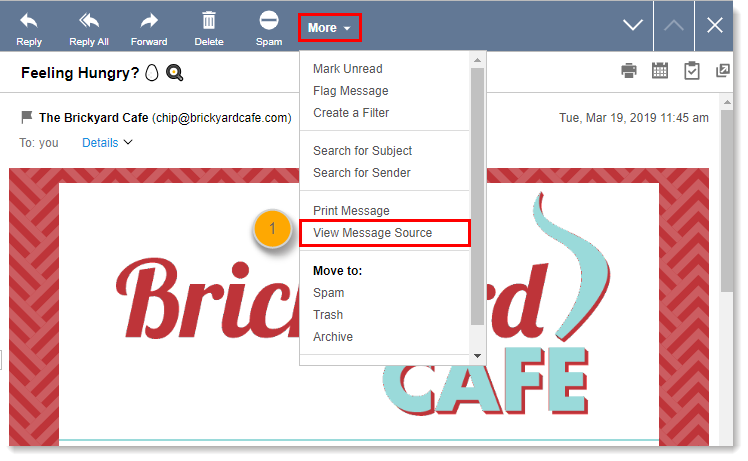
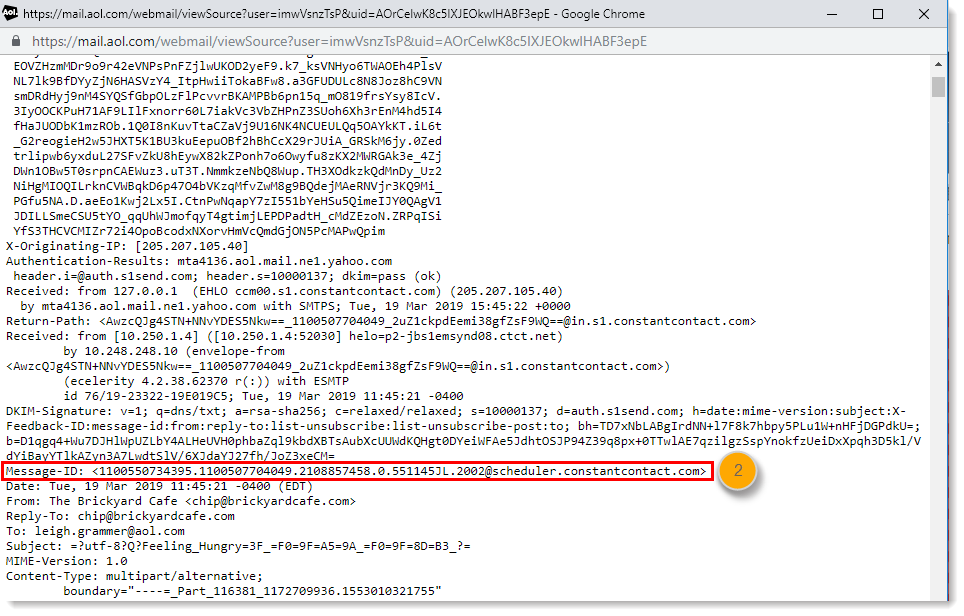
Copyright © 2021 · Alle Rechte vorbehalten · Constant Contact · Privacy Policy